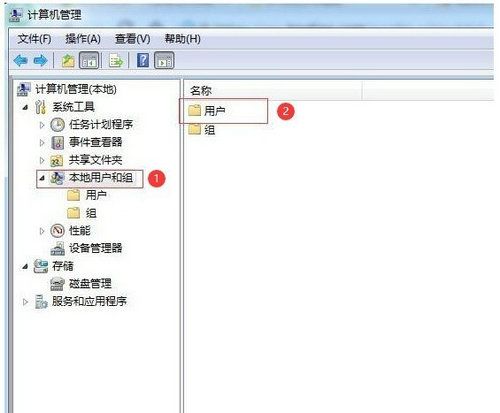win10打印机共享设置方法 win10打印机共享设置步骤
打印机是我们日常工作中非常常见的一种设备,一般我们会通过打印机共享的方式,来连接电脑进行远程的打印操作。最近就有不少的win10用户在问,win10打印机共享怎么设置?下面小编就来给大家详细讲解下设置方法吧,不懂的可以来看看了。
win10打印机共享设置方法:
1、进入控制面板,找到网络共享设置;
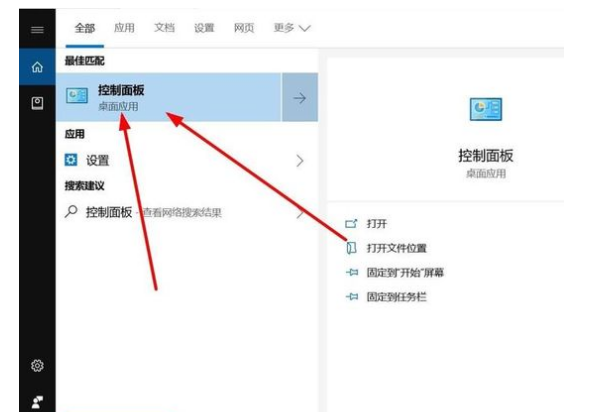
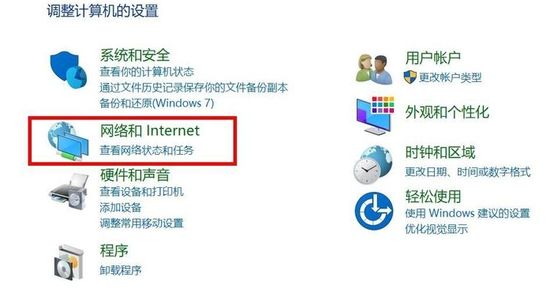
2、开启电脑A的打印共享权限,网络和internet---查看网络状态和任务---更改高级共享设置;
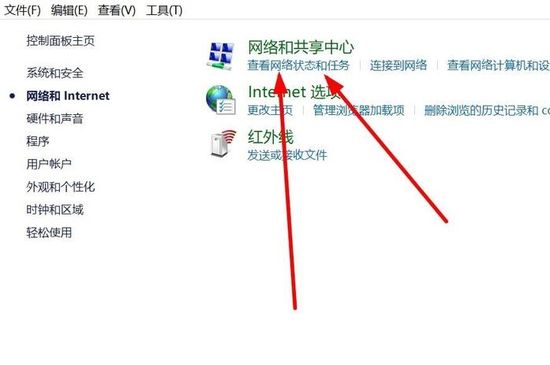
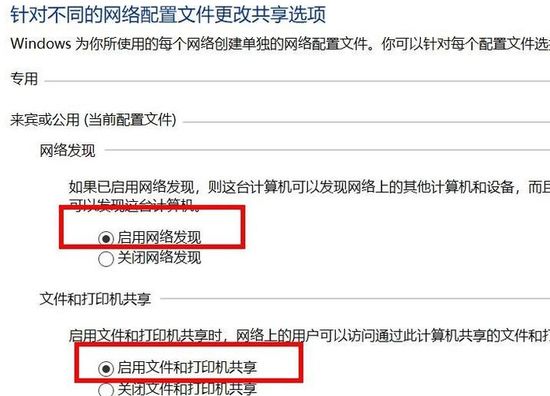
3、将电脑A的打印机共享给大家进行设置:找到本机A的打印机,右键点击---属性---共享---勾选共享本台打印机;
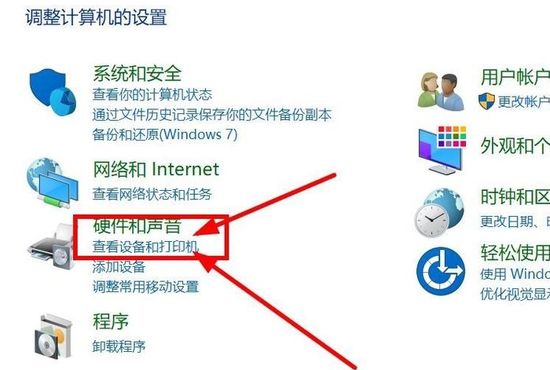
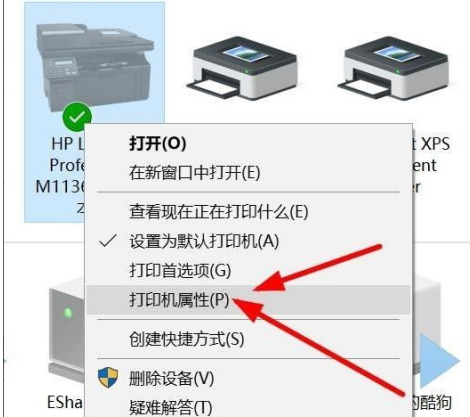
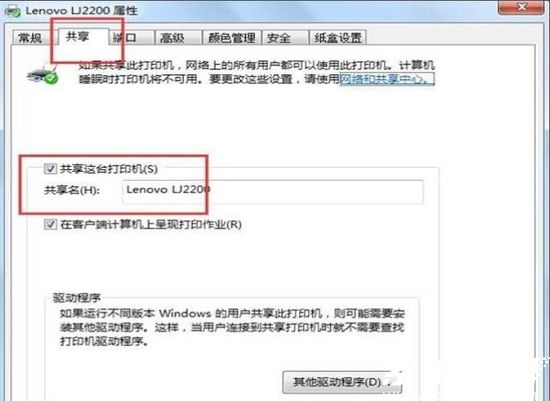
4、同时在共享的这台打印机属性的安全栏下面,查看everyone是否具备打印权限,如没有权限,勾选;
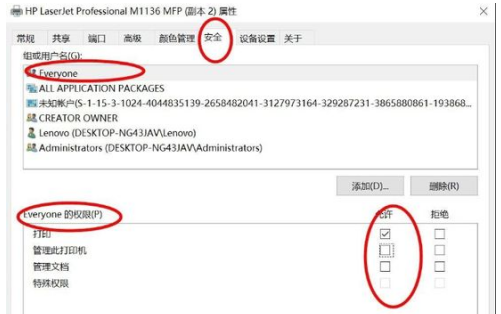
5、在电脑B上操作,在控制面板下面,如图添加打印机;
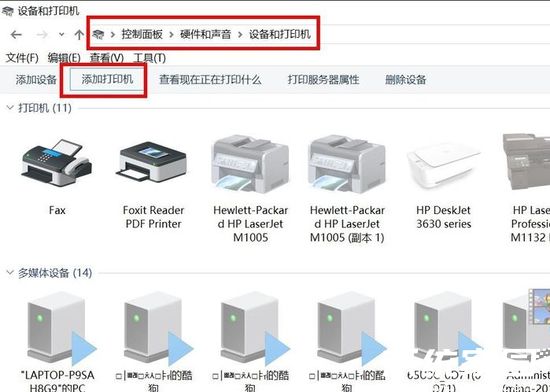
6、自动搜索打印机,会搜索到我们刚才添加的打印机,然后安装打印机驱动就可以打印了。
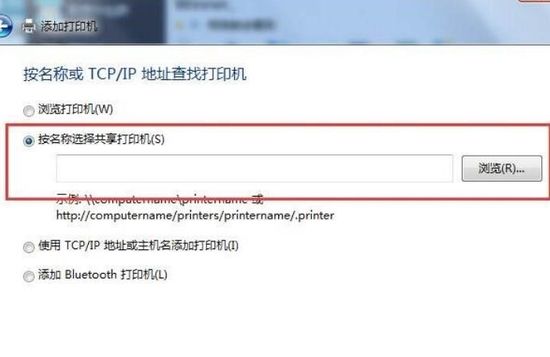
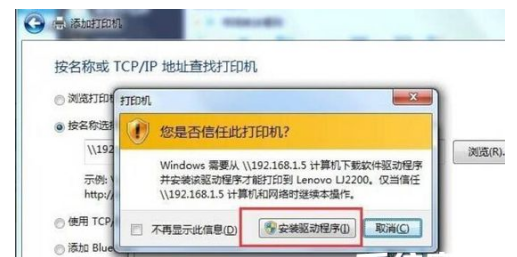

以上就是win10打印机共享设置方法的全部内容了,更多资讯请关注本网站。
热门服务推荐
热门资讯
热门问答
-

-
win10搜不到打印机 答
当 Windows 10 无法搜索到打印机时,你可以尝试以下解决方法: 1. 检查打印机连接:确保打印机已正确连接到计算机,并且电源已打开。 2. 重启打印机和计算机:有时候,简单的重启可以解决连接问题。 3. 检查打印机是否在线:确保打印机处于在线状态。 4. 更新打印机驱动程序:前往打印机制造商的官方网站,下载并安装最新的驱动程序。 5. 添加打印机:在“设置”中手动添加打印机。 6. 检查网

-
win10屏蔽打印机显示 答
在 Windows 10 中,你可以通过以下步骤屏蔽打印机显示: 1. 打开“控制面板”。 2. 点击“设备和打印机”。 3. 右键单击要屏蔽的打印机,然后选择“打印机属性”。 4. 在“打印机属性”对话框中,切换到“高级”选项卡。 5. 在“高级”选项卡中,找到“打印处理器”选项,并点击“更改打印处理器”。 6. 在“打印处理器”对话框中,选择“Microsoft XPS Document Wr

热门视频
新人礼遇,下单最高立减100元
00
:00
后结束


 推荐
推荐
 推荐
推荐